Corrigir o Avast continua desligando no Windows 10
Miscelânea / / July 21, 2022
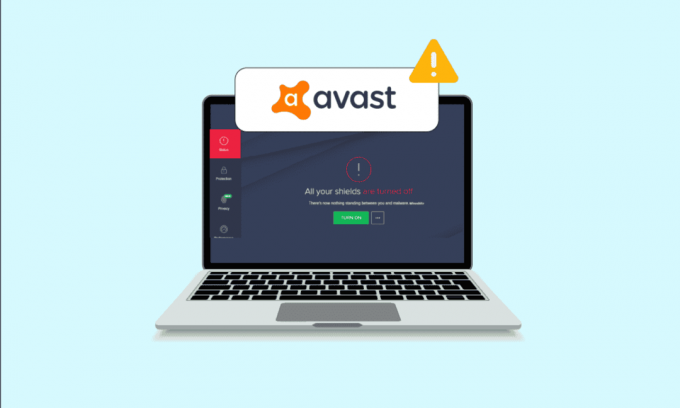
O Avast é um dos programas antivírus mais usados no PC com Windows 10. O software fornece atualizações regulares e definições de segurança para proteger seu PC. Como todos os outros aplicativos, o Avast possui alguns erros e bugs. Um bug específico no aplicativo faz com que ele desligue sozinho. Quando seu programa de segurança desliga seu escudo, é uma grande ameaça ao seu computador e também torna o PC vulnerável. Este artigo aborda todas as etapas eficazes de solução de problemas que ajudarão você a corrigir o problema que o Avast continua desativando no seu PC com Windows 10.
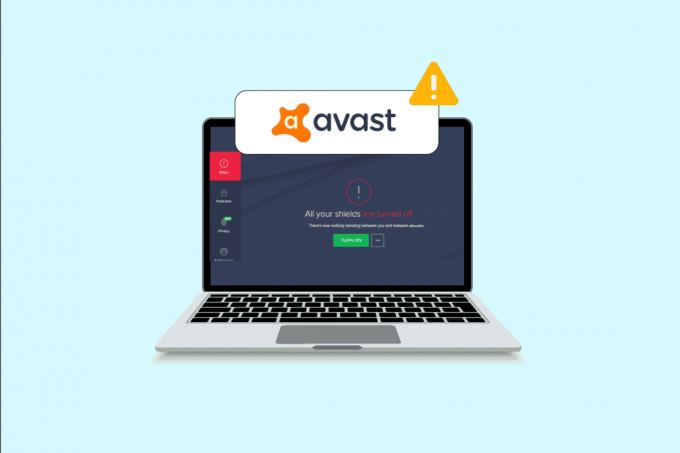
Conteúdo
- Como corrigir o Avast continua desligando no Windows 10
- Método 1: Reinicie o PC
- Método 2: Execute o Avast com privilégios de administrador
- Método 3: Atualize o Avast Antivirus
- Método 4: Feche as tarefas em segundo plano
- Método 5: Habilite as configurações do serviço aswbIDSAgent
- Método 6: Executar verificações de malware
- Método 7: Atualizar o Windows
- Método 8: Modificar a configuração do firewall do Windows Defender
- Método 9: Repare o Avast Antivirus
- Método 10: reinstale o Avast usando o modo de segurança
Como corrigir o Avast continua desligando no Windows 10
Aqui estão alguns motivos comuns que fazem com que o Avast desligue sozinho no seu computador. Analise-os mais a fundo para ter uma ideia de como resolver o mesmo.
- Quaisquer falhas temporárias no seu PC que impeçam a abertura do Avast.
- Você está executando o Avast com direitos administrativos. Isso impede que alguns recursos sejam acessados em seu computador.
- O Avast desatualizado fará com que o Avast desligue sozinho.
- Poucos serviços essenciais como o aswbIDSAgent estão desabilitados em seu computador.
- O Avast instalado no seu PC está corrompido ou configurado incorretamente.
- Seu PC está infectado com malware ou vírus.
- Algumas tarefas em segundo plano estão interferindo no seu programa.
- Sistema operacional Windows desatualizado.
- O firewall está impedindo a abertura do Avast.
- Arquivos de instalação corrompidos ou incompatíveis do Avast.
Agora, avance para a próxima seção para encontrar os métodos eficazes de solução de problemas para corrigir o problema de desligamento do Avast. Aqui estão alguns métodos eficazes de solução de problemas que ajudarão você a corrigir o problema de desligamento do Avast no seu computador Windows 10. Leia-os cuidadosamente antes de implementá-los.
Método 1: Reinicie o PC
Antes de tentar todos os métodos avançados de solução de problemas listados, é recomendável reinicializar o computador. Ao reiniciar o computador, as falhas técnicas que causam qualquer layout desafiador serão resolvidas, ajudando você a corrigir o problema de desligamento do Avast. Você também pode desligar o PC usando as opções de energia e ligue-o novamente após algum tempo.
1. Navegue até o Menu Iniciar.
2. Agora, selecione o ícone de energia no canto inferior esquerdo da tela.
3. Várias opções como Dorme, Desligar, e Reiniciar será exibido. Aqui, clique em Reiniciar.

Depois de reiniciar o computador, verifique se você consegue abrir o Avast sem problemas.
Método 2: Execute o Avast com privilégios de administrador
Você precisa de privilégios administrativos para acessar alguns recursos e serviços no Avast. Se você não tiver os direitos administrativos necessários, poderá enfrentar o problema que o Avast continua desligando. No entanto, poucos usuários sugeriram que o problema pode ser resolvido ao executar o programa como administrador.
1. Clique com o botão direito do mouse no Avastatalho na área de trabalho ou navegue pelo diretório de instalação e clique com o botão direito nele.
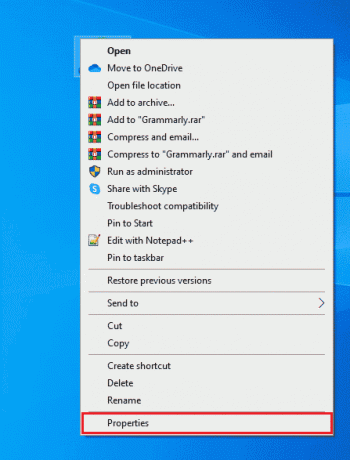
2. Agora, clique em Propriedades.
3. Na janela Propriedades, alterne para o Compatibilidade aba.
4. Agora, marque a caixa Execute este programa como administrador.

5. Por fim, clique em Aplicar > OK para salvar as alterações.
Agora, reinicie o programa para ver se o Avast abre agora sem problemas agora.
Leia também:Como corrigir a atualização do Avast travada no Windows 10
Método 3: Atualize o Avast Antivirus
Se houver algum bug no Avast, você poderá corrigi-lo atualizando o aplicativo. Como mencionado anteriormente, o Avast recebe atualizações regulares para corrigir todos os erros e bugs. Quando esses bugs e erros chegam aos olhos do desenvolvedor, eles lançam atualizações para corrigi-los completamente. Siga as etapas abaixo mencionadas para atualizar o Avast no seu PC com Windows 10.
1. Acerte o Tecla do Windows e digite Avast Antivírus. Clique em Abrir a partir do resultado da pesquisa.
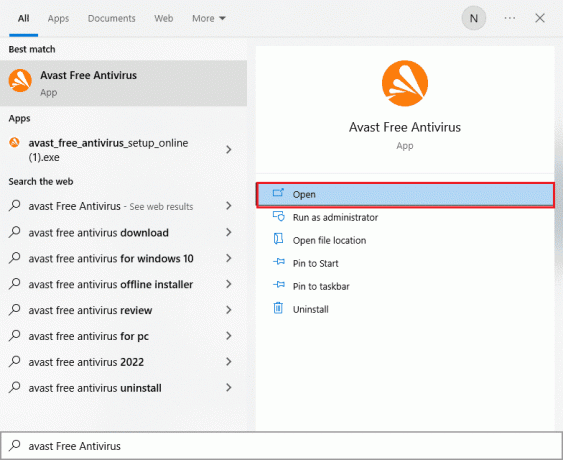
2. Vou ao Cardápio ícone no canto superior direito da interface do usuário do Avast.
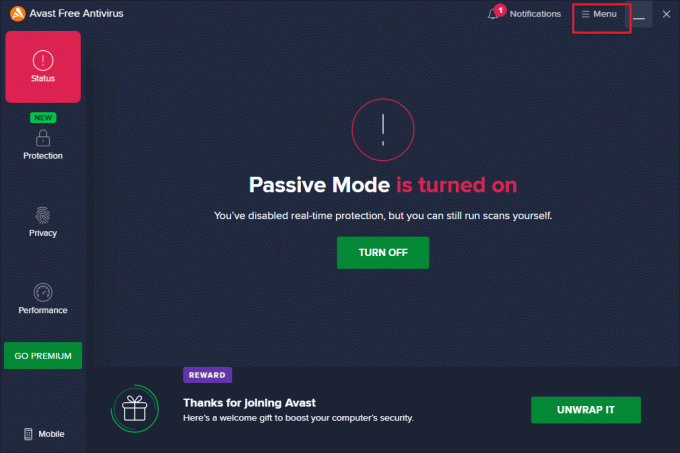
3. Em seguida, selecione Definições da lista.
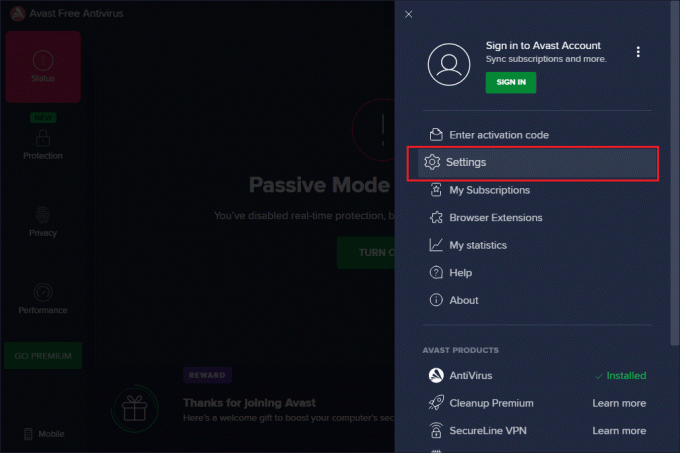
4. Agora, mude para o Atualizar guia e clique em Verificar atualizações botão. Certifique-se de receber as seguintes mensagens.
- As definições de vírus estão atualizadas
- O Avast Free Antivirus está atualizado
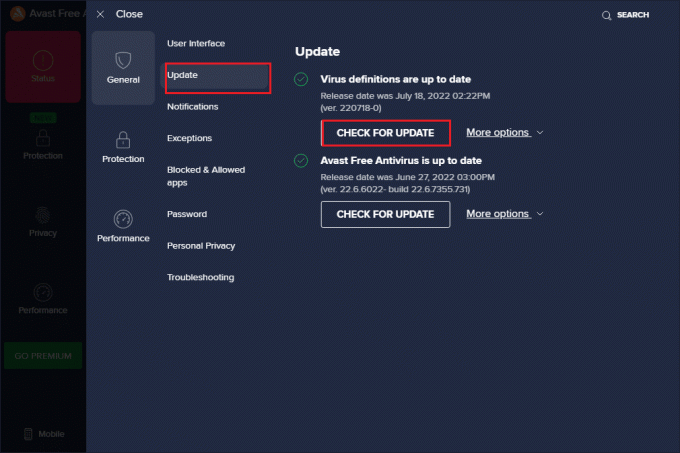
5. Depois de atualizar, reinicie Avast e verifique se o problema foi resolvido.
Método 4: Feche as tarefas em segundo plano
Se você ainda está preocupado com o motivo pelo qual meu Avast continua desligando o problema, ele pode ser resolvido fechando todas as tarefas em segundo plano em execução no seu PC. Várias tarefas em segundo plano no seu PC interferirão no Avast, impedindo assim que o aplicativo seja aberto. Portanto, feche todas as tarefas em segundo plano no seu PC seguindo nosso guia Como finalizar a tarefa no Windows 10, e prossiga conforme as instruções.
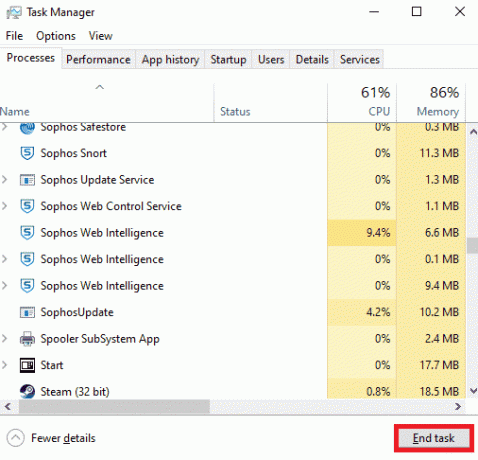
Depois de fechar todos os processos em segundo plano, verifique se você conseguiu abrir o Avast no seu computador.
Leia também:Como remover o Avast do Windows 10
Método 5: Habilite as configurações do serviço aswbIDSAgent
Vários usuários relataram que o bug que faz com que o Avast continue desativando o problema pode ser corrigido fazendo algumas alterações no Serviço aswbIDSAgent. Este método é muito fácil e você pode implementar o mesmo seguindo as etapas abaixo mencionadas.
1. Acerte o Tecla do Windows, modelo Serviços e clique em Executar como administrador.
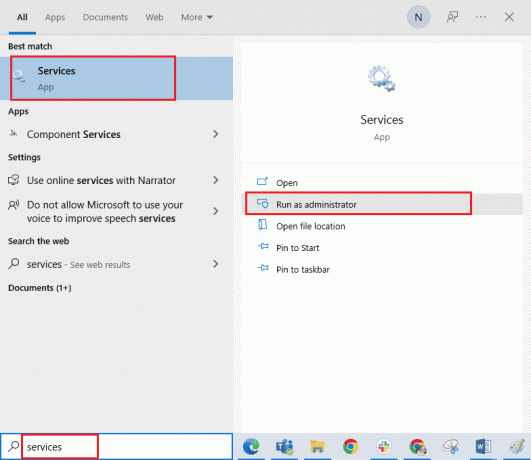
2. Agora, role para baixo e clique duas vezes no aswbIDSAagente serviço.
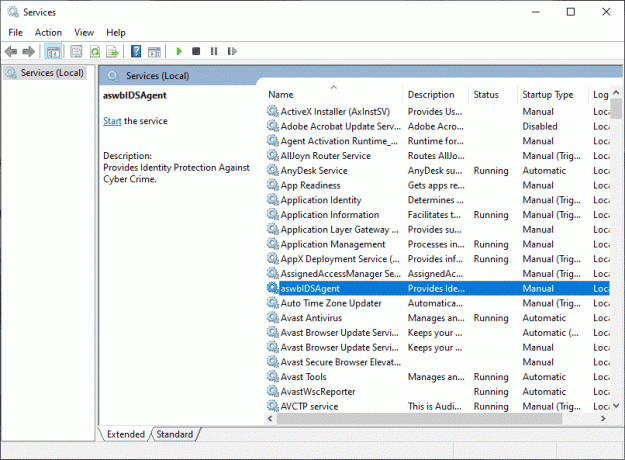
3. Agora, na nova janela pop-up, selecione o Tipo de inicialização para Automático, como descrito.
Observação: Se o Status do serviço é Parou, em seguida, clique no Começar botão. Se o Status do serviço é Corrida, Clique em Pare e iniciá-lo novamente.

4. Ao iniciar o serviço, você pode enfrentar um erro 1079 (ou algo semelhante a isso). Neste caso, mude para o Entrar guia, clique no Esta conta botão de rádio e selecione o Navegar opção.
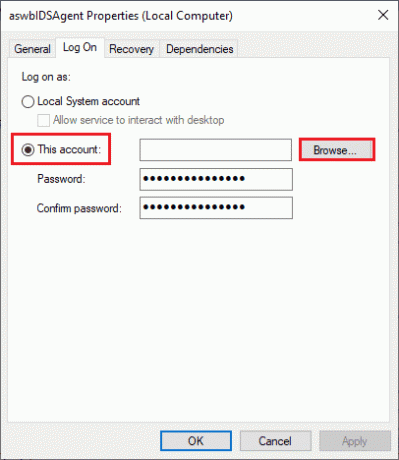
5. Em Digite o nome do objeto para selecionar o campo, digite o nome de usuário de sua conta.
6. Em seguida, clique no Verificar nomes opção para autenticar o nome do objeto.
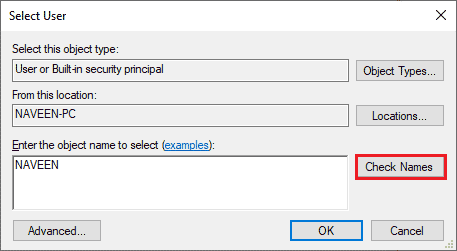
7. Agora, clique em OK para salvar as alterações e, se solicitado, digite sua conta de administrador.
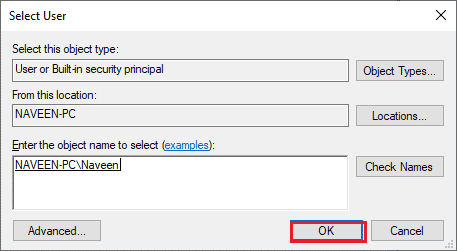
8. Clique em Aplicar > OK para salvar as alterações e verificar se você conseguiu abrir o Avast sem problemas.
Método 6: Executar verificações de malware
Existem poucas circunstâncias em que um vírus ou malware em seu computador está assumindo o controle do Avast. Portanto, você deve verificar se os vírus prejudiciais de terceiros estão interferindo no Avast, fazendo com que o Avast se desligue sozinho. Vários especialistas da Microsoft sugerem que a verificação de um PC o ajudará a manter seu computador livre de ameaças. Se houver invasões de vírus ou malware em seu PC, você não poderá usar dispositivos de hardware externos e internos. Portanto, é aconselhável verificar seu computador conforme as instruções em nosso guia Como faço para executar uma verificação de vírus no meu computador?
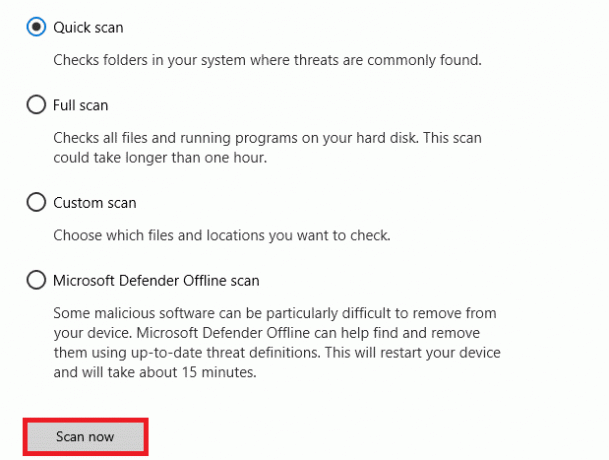
Além disso, se você deseja remover malware do seu computador, consulte nosso guia Como remover malware do seu PC no Windows 10.
Leia também:Falha na definição de vírus no Avast Antivirus
Método 7: Atualizar o Windows
Além disso, se houver algum bug no seu PC, ele só poderá ser corrigido após um Atualização do Windows. A Microsoft lança atualizações regulares para corrigir todos esses bugs, assim, a solução de problemas do Avast continua desativando os problemas. Portanto, verifique se você atualizou seu sistema operacional Windows e se alguma atualização está pendente em ação, use nosso guia Como baixar e instalar a atualização mais recente do Windows 10

Após atualizar seu sistema operacional Windows, verifique se você pode acessar sua câmera.
Método 8: Modificar a configuração do firewall do Windows Defender
Ainda assim, se você se preocupa com o motivo pelo qual meu Avast continua desligando, isso pode ser devido a um conjunto de firewall super reativo ou superprotetor em seu computador Windows 10. Isso impede o link de conexão entre o inicializador de aplicativos e o servidor. Portanto, para corrigir esse problema, você pode colocar o Avast na lista de permissões nas configurações do Firewall ou desativar o problema temporariamente.
Opção I: lista de permissões do Avast
Para permitir o Avast em seu Windows Defender Firewall, siga nosso guia Permitir ou bloquear aplicativos por meio do firewall do Windows e implemente as etapas conforme as instruções.
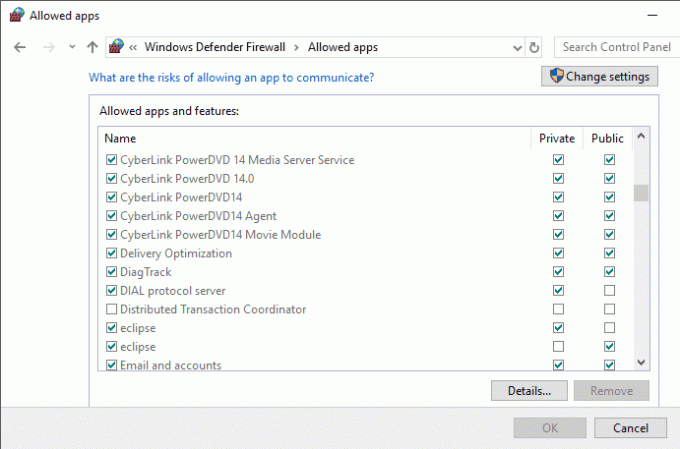
Opção II: desabilitar o firewall do Windows Defender (não recomendado)
Você também pode desabilitar o Windows Defender Firewall e, para isso, consulte nosso guia em Como desativar o firewall do Windows 10 e siga as instruções.
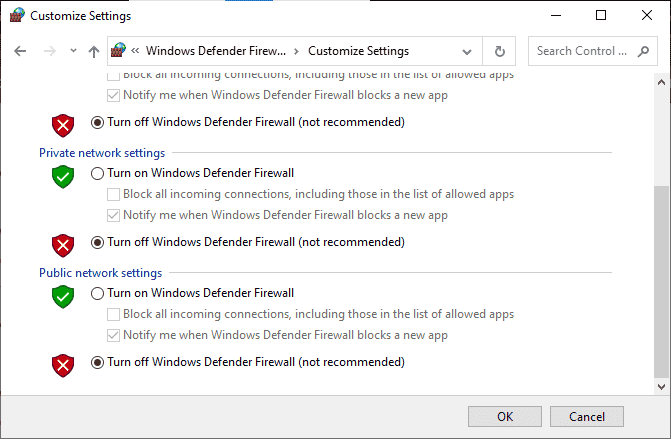
Opção III: Criar Nova Regra no Firewall
1. Vou ao Menu de pesquisa e digite Firewall do Windows Defender com Segurança Avançada, depois clique em Abrir.
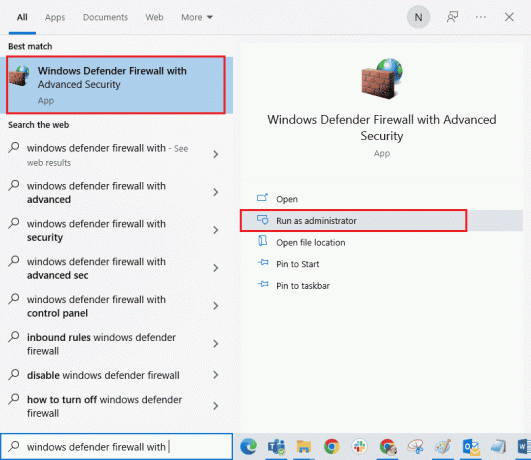
2. Agora, no painel esquerdo, clique em Regras de entrada como descrito.
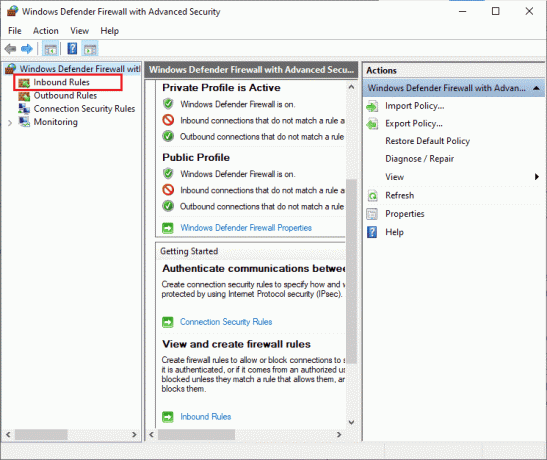
3. Em seguida, no painel direito, clique em Nova regra… como mostrado.
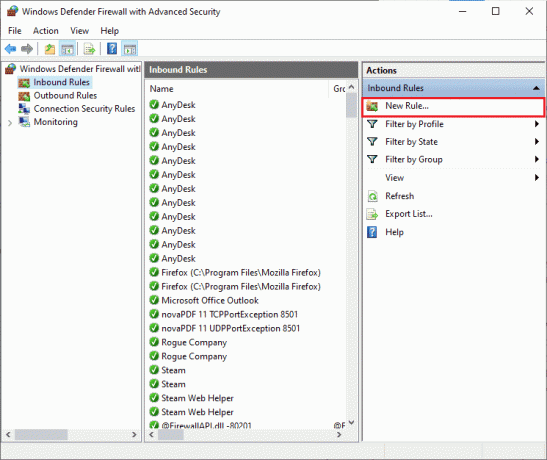
4. Agora, certifique-se de selecionar o Programa opção em Que tipo de regra você gostaria de criar? menu e clique em Próximo> como mostrado.
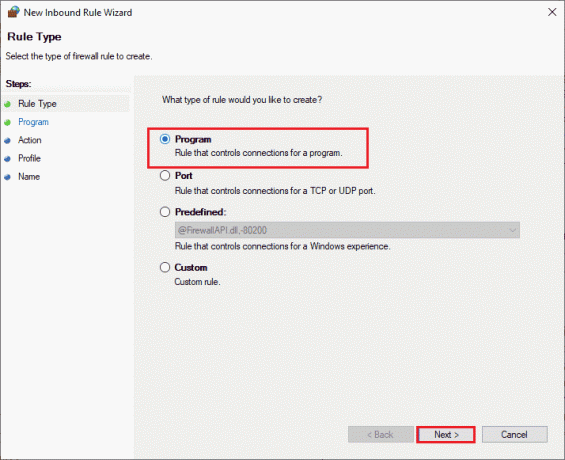
5. Em seguida, clique no Navegar… botão correspondente a Este caminho do programa: como mostrado.
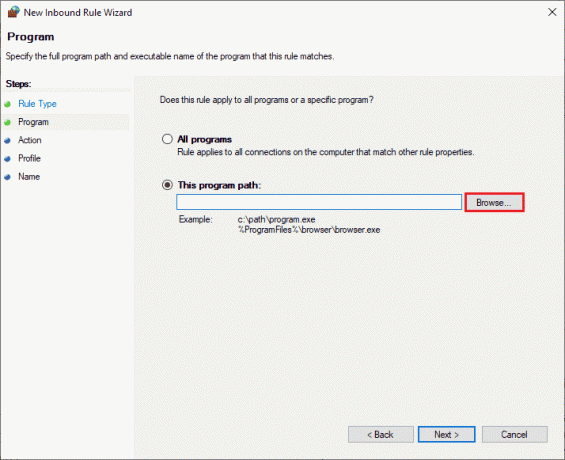
6. Em seguida, navegue até o C:\Arquivos de Programas (x86)\Avast caminho e clique duas vezes no configurar Arquivo. Em seguida, clique no Abrir botão.
Observação: Esse local pode variar de acordo com o diretório no qual você instalou o Avast. Navegue pelo local de acordo.
7. Em seguida, clique em Próximo > no Assistente de Nova Regra de Entrada janela como mostrado.
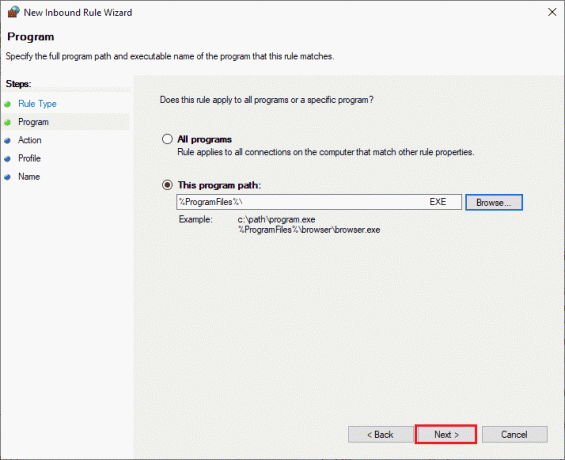
8. Agora, selecione o botão de opção ao lado de Permitir a conexão e clique em Próximo > como descrito.
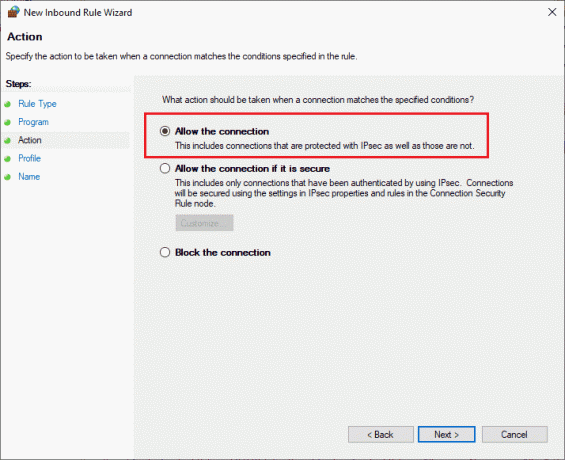
9. Certificar-se de que Domínio, Privado e Público caixas são selecionadas e clique em Próximo > como mostrado.
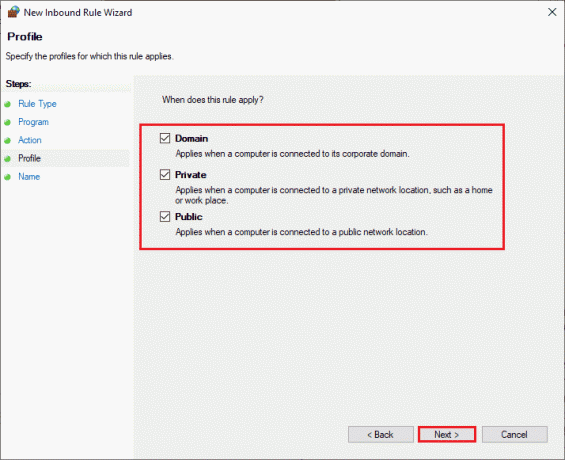
10. Por fim, adicione um nome à sua nova regra e clique em Terminar.
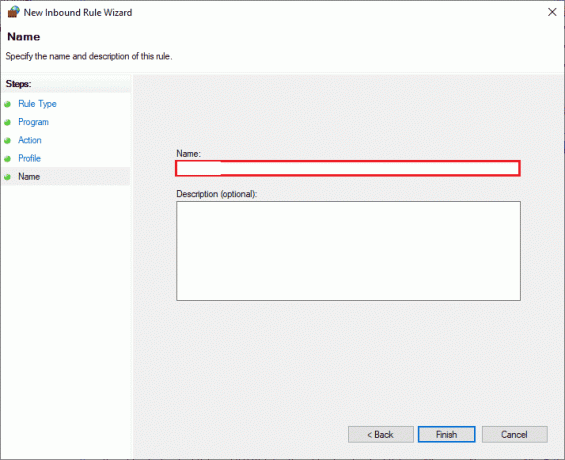
Tudo feito! Verifique se você pode abrir o Avast sem problemas ou não.
Leia também:6 maneiras de criar um vírus de computador (usando o bloco de notas)
Método 9: Repare o Avast Antivirus
Se a solução 8 listada acima não ajudar você a corrigir o problema que o Avast continua desativando, você pode tentar reparar o aplicativo para corrigir todos os bugs prejudiciais dentro do aplicativo. Isso também corrige os arquivos de instalação corrompidos e, mesmo que esse método não funcione, você pode reinstalar o aplicativo conforme as instruções do próximo método.
Opção I: diretamente da interface do Avast
1. Lançar Avast Antivírus e navegue até Menu > Configurações como você fez anteriormente.
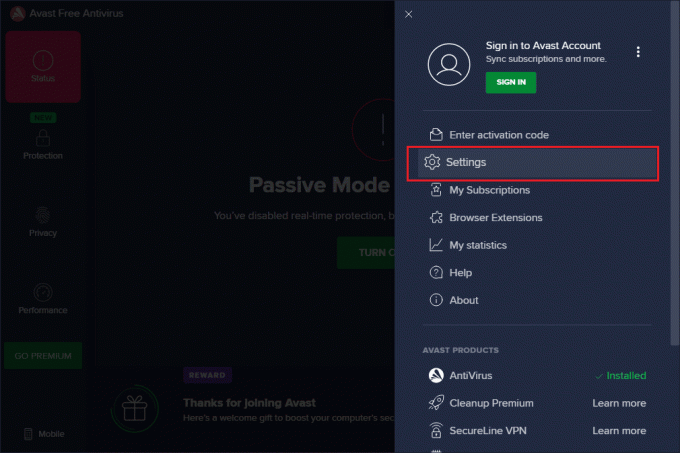
2. A seguir, mude para o Solução de problemas aba.
3. Aqui, clique em Reparar aplicativo no painel direito. Aguarde até que o processo de reparo seja concluído. Isso pode demorar um pouco.
Observação: Evite fechar qualquer janela ou guia durante o processo de reparo.
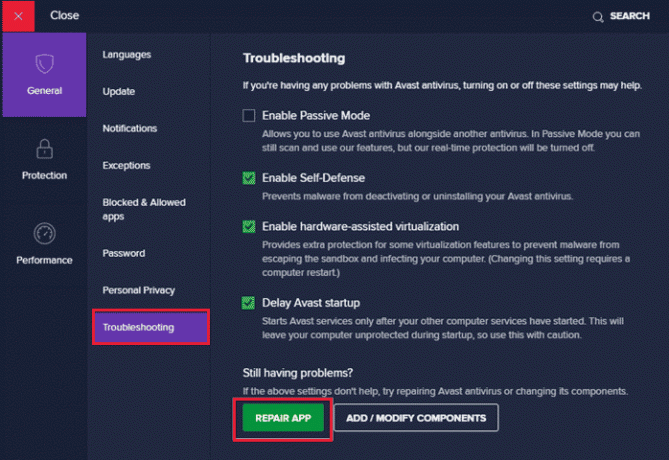
4. Assim que o reparo estiver concluído, reinício seu computador. Verifique se o problema de não ligar do Avast foi corrigido ou não.
Opção II: Através de Adicionar ou Remover Programas
1. Modelo Adicionar ou remover programas no Pesquisa do Windows caixa. Inicie-o a partir do resultado da pesquisa, conforme mostrado.

2. No Pesquisar esta lista barra, tipo Avast.
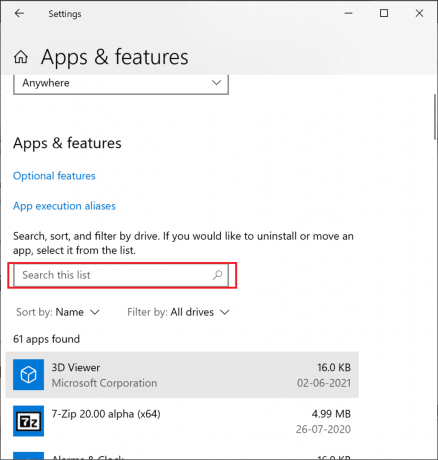
3. Em seguida, clique em Avast e depois, Modificar.
Observação: A imagem abaixo é descrita para referência. Siga o mesmo para o Avast.
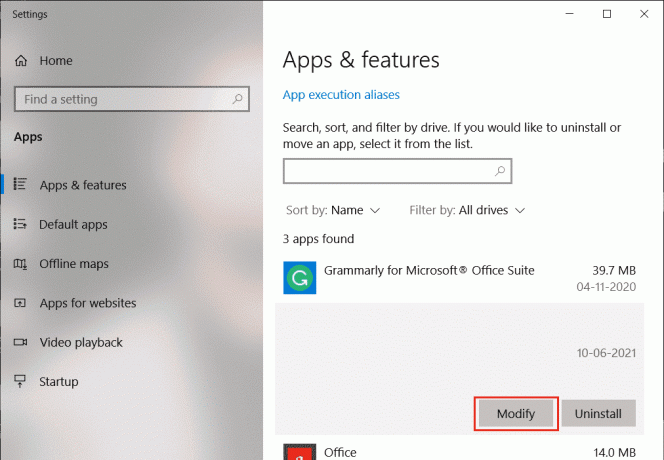
4. Clique em Reparar na janela pop-up do Avast e siga as instruções na tela.
Aguarde o reparo. Reinicie o seu PC com Windows 10 e verifique se o problema foi resolvido ou não.
Método 10: reinstale o Avast usando o modo de segurança
Se reparar o Avast, ainda não resolver por que meu Avast continua desligando o problema, talvez seja necessário reinstalar o aplicativo no modo de segurança para corrigir o mesmo. Quando você limpa a instalação do Avast, o aplicativo defeituoso junto com os arquivos de cache, os registros corrompidos serão corrigidos.
1. Visita Site oficial do desinstalador do Avaste, em seguida, clique em avastclear.exe para obter o Avast Uninstall Utility, conforme mostrado abaixo.
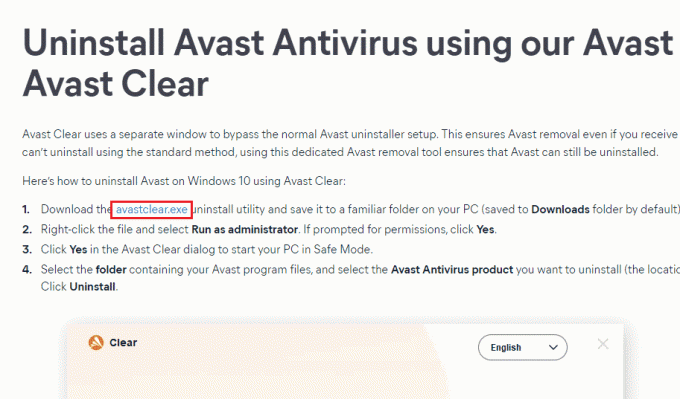
2. Agora você tem que inicialize o Windows no modo de segurança. Siga os passos indicados;
2A. Acerte o janelaschave, então digite Configuração do sistema e clique em Abrir.
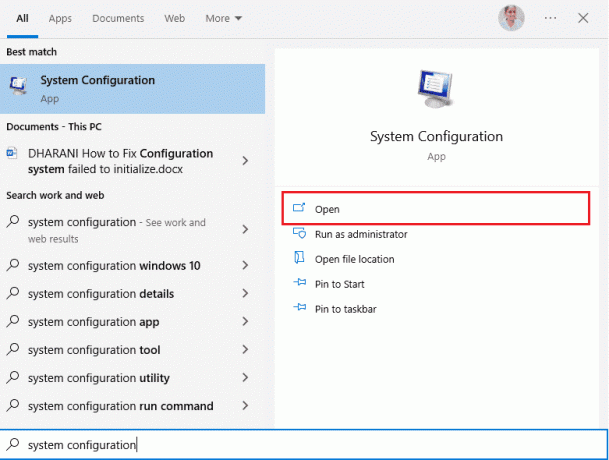
2B. Agora, clique no Bota guia na janela que se abre.
2C. A seguir, selecione Inicialização segura em Opções de inicialização e, em seguida, clique em OK, como mostrado abaixo. Reinicie o computador e o computador inicializará no modo de segurança.

3. Quando o Windows 10 estiver aberto no modo de segurança, clique no botão Utilitário de desinstalação do Avast baixado você baixou anteriormente.
4. No Desinstalar a janela do utilitário, certifique-se de que a pasta correta que contém o programa Avast corrompido esteja selecionada.
5. Agora, clique em Desinstalar.
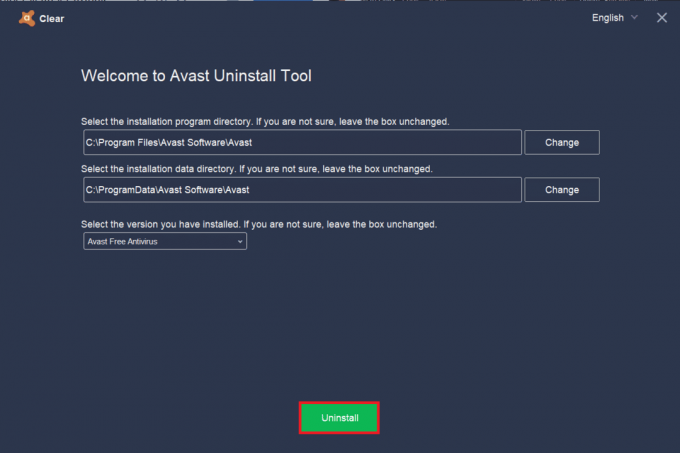
6. Após a desinstalação do Avast, Reiniciar Janelas em Modo normal.
7. Navegue até o site oficial Avast e depois clique em BAIXE A PROTEÇÃO GRATUITA para baixar o aplicativo Avast Antivirus mais recente, conforme mostrado abaixo.
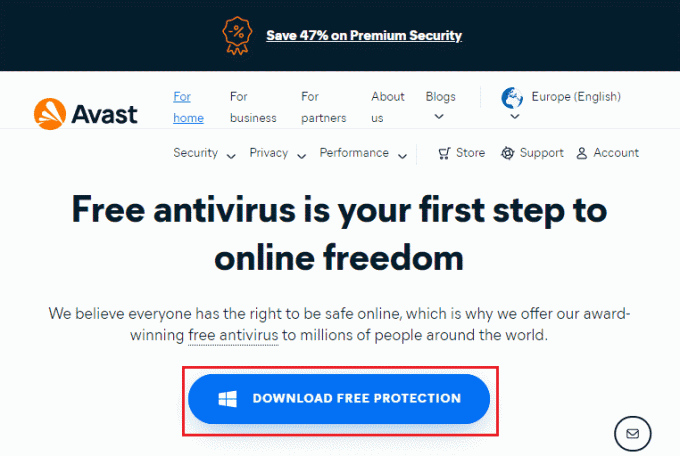
8. Uma vez que o arquivo é baixado, faça para Meus Downloads, clique duas vezes no arquivo de configuração, e siga as instruções na tela para instalar o Avast.
Agora, quando você iniciar o programa Avast, você não enfrentará o Avast desligar sozinho novamente.
Leia também:Como desinstalar o McAfee LiveSafe no Windows 10
Perguntas frequentes (FAQs)
Q1. Por que meu Avast para de funcionar?
Resp. Se houver algum problemas de incompatibilidade no seu PC, seu Avast não será aberto. Se o seu Avast não abrir para você, verifique as configurações do firewall ou repare o software, se necessário.
Q2. O Avast causa problemas com o Windows 10?
Resp. Em algumas circunstâncias, o Avast pode interferir nos aplicativos pré-instalados do seu PC e faz com que o Windows 10 falhe, congele, consuma mais recursos, exiba erro de tela azul (BSOD), e muito mais. Isso pode ocorrer devido a alguns programas incompatíveis executados manualmente ou devido a alguns serviços automáticos executados em segundo plano ao inicializar o Windows.
Q3. Por que meu navegador Avast não abre?
Resp. Se o Navegador Avast não abre no seu PC com Windows 10, pode ser devido ao fato de estar desatualizado ou não atualizado corretamente. Poucos arquivos corrompidos no aplicativo também causam o problema. O cache do navegador, cookies e dados corrompidos também impedem que o Avast seja aberto no navegador.
Q4. O Windows Defender é melhor que o Avast?
Resp. Para ser mais preciso, o Avast é melhor do que Firewall do Windows Defender. Poucos relatórios dizem que a taxa de detecção do Windows Defender Firewall foi de 99,5%, enquanto o Avast detectou 100% de malware e vírus. O Avast também vem com recursos avançados que não estão no Windows Defender Firewall.
Recomendado:
- Corrigir conta de usuário da Nvidia bloqueada no Windows 10
- Corrigir os bipes do Dell 5 quando ligado
- O que é Easyanticheat.exe e é seguro?
- Corrigir o erro suspenso SearchUI.exe no Windows 10
Esperamos que este guia tenha sido útil e que você possa corrigir Avast continua desligando em seu dispositivo. Deixe-nos saber qual método funcionou melhor para você. Além disso, se você tiver dúvidas/sugestões sobre este artigo, sinta-se à vontade para soltá-las na seção de comentários.



